Heim >Entwicklungswerkzeuge >VSCode >So öffnen Sie die Konsole und wechseln das Layout in vscode
So öffnen Sie die Konsole und wechseln das Layout in vscode
- 王林Original
- 2019-12-06 16:44:064861Durchsuche
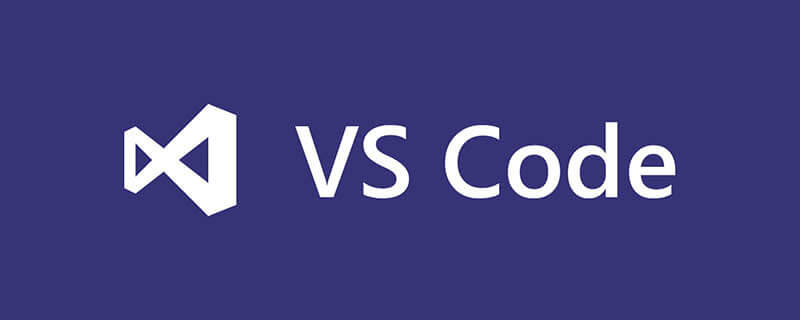
Wie im Bild gezeigt, gibt es diese beiden Optionen im vscode-Menü „Ansicht“
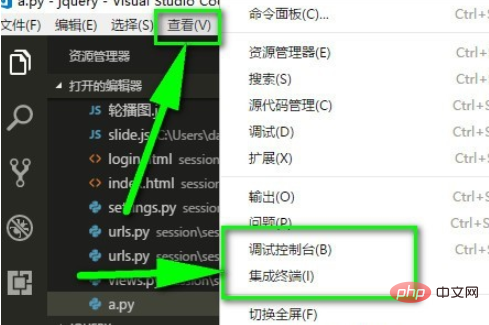
Wie im Bild gezeigt , auf diese Weise vscode Das Terminal-Panel wird geöffnet. Klicken Sie auf die anderen drei Menüs, um die Panels zu wechseln
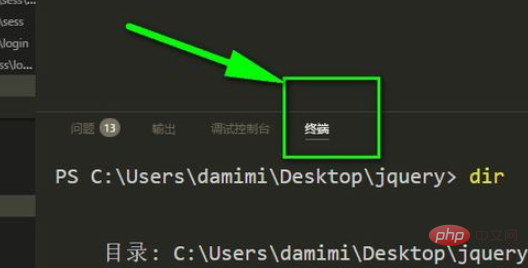
vscode schaltet das Layout standardmäßig auf ein vertikales Layout um, damit Sie es anzeigen können mehrere Seiten gleichzeitig
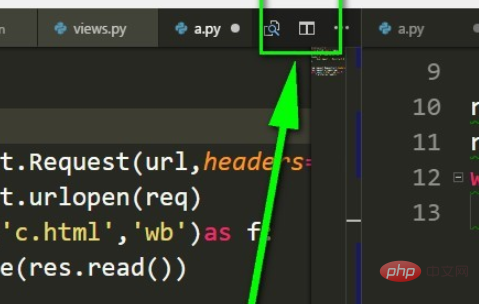
Wir können im Menü „Ansicht“ auf horizontal umschalten (mehrmals umschalten, d. h. horizontal wird vertikal, vertikal wird horizontal)
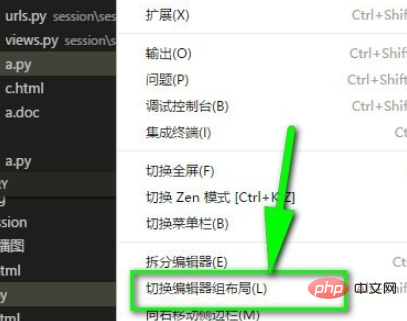
Auf diese Weise wird das ursprüngliche Symbol zum Wechseln des vertikalen Layouts zur Form des Symbols zum Wechseln zum horizontalen Layout
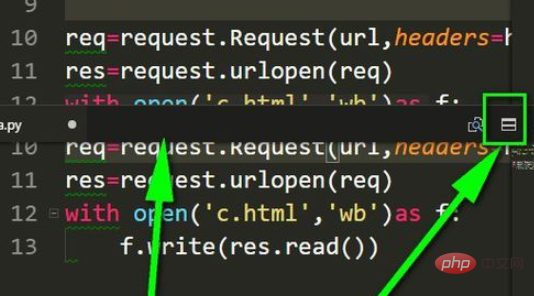
Empfohlene Tutorials zu verwandten Artikeln: Vscode-Tutorial
Das obige ist der detaillierte Inhalt vonSo öffnen Sie die Konsole und wechseln das Layout in vscode. Für weitere Informationen folgen Sie bitte anderen verwandten Artikeln auf der PHP chinesischen Website!

